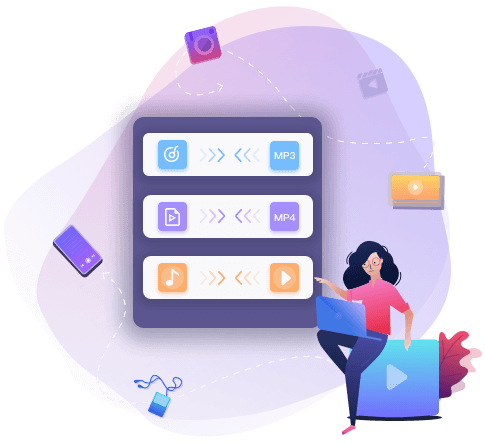개요:
동영상을 mp4로 변환하고 싶습니까? 아래 페이지에서 추천하는 3개의 최고의 MP4 변환기는 MKV에서 MP4로, MPG에서 MP4로, AVI에서 MP4로, MOV에서 MP4로, FLV에서 MP4 등과 같은 품질 손실 없이 모든 소스 형식의 비디오 파일을 MP4로 완벽하게 변환할 수 있습니다.
| 해결 방법 | 상세 방법 |
|---|---|
| #1. EaseUS 비디오 컨버터; | 무료 비디오 변환 소프트웨어 중 하나인 EaseUS 비디오 컨버터를 사용하면 500개 이상의 비디오 형식을 지원하므로... 자세히 보기 |
| #2. EaseUS 비디오 에디터; | EaseUS Video Editor 는 기본적으로 소스 비디오를 MP4 형식으로 내보내는 보조 기능이 있는 비디오 편집 소프트웨어로... 자세히 보기 |
| #3. VLC 미디어 플레이어; | VLC는 멀티미디어 파일을 재생하는 무료 오픈 소스 크로스 플랫폼 멀티미디어 플레이어로서... 자세히 보기 |
| #4. 퀵타임; | QuickTime은 다양한 형식의 디지털 비디오, 사진, 사운드, 파노라마 이미지 및 상호 작용을 처리할 수 있습니다... 자세히 보기 |
휴대전화, PC 동영상 플레이어, 태블릿 또는 TV에서 재생되지 않거나 열리지 않는 동영상이 있는 경우 파일 형식을 자세히 살펴봐야 합니다 . 동영상을 MP4로 변환 해야 할 수도 있기 때문 입니다. 가장 일반적인 비디오 파일 형식은 WEBM, MPG, MPEG, MP4, M4V, AVIS, WMV, MOV, FLV, SWF 등입니다. 그 중 .mp4로 확장된 비디오는 여러 디지털 장치에서 가장 널리 사용됩니다.
동영상을 MP4로 변환하는 이유
MPEG Part 14 또는 MP4는 거의 모든 사람에게 친숙합니다. MP4는 비디오 및 오디오를 저장하는 데 가장 일반적으로 사용되는 디지털 멀티미디어 컨테이너 형식이며 자막 및 이미지와 같은 다른 데이터도 저장할 수 있습니다. 이러한 분리된 구성 요소로 인해 MP4를 MP3로 변환할 수 있습니다.
Youtube, Facebook, Twitter와 같은 특정 플랫폼에서 비디오를 다운로드하거나 핸드폰, 카메라, 비디오 플레이어, 게임 콘솔과 같은 특정 디지털 장치에서 일부를 받았지만 파일 형식은 서로 다릅니다. 미디어 플레이어로 열려면 비디오가 미디어 플레이어 요구 사항을 엄격히 준수해야 합니다.
한마디로 세 가지 일반적인 이유는 MPEG, MKV, MOV, AVI 및 기타 비디오 형식을 MP4로 변환하도록 요청합니다.
1. 일부 플레이어가 특정 비디오 파일을 열 수 없는 경우
MP4는 지금까지 가장 많이 채택된 비디오 형식입니다. 거의 모든 Apple 장치와 상당히 많은 기타 Android 및 Windows 플랫폼이 MP4 재생과 호환되지만 다른 형식은 불확실합니다.
2. 비디오에서 오디오, 이미지 또는 자막을 추출하려는 경우
MP4 형식을 사용하면 오디오 파일, 이미지 파일 또는 비디오 파일을 오디오, 텍스트, 그림 등으로 비디오의 특정 요구 사항에 맞게 분할할 수 있습니다.
3. MP3 플레이어가 MP4 기능으로 광고되는 경우
다운로드한 MP4 동영상을 MP3 플레이어에서도 바로 재생할 수 있으므로 MP3 플레이어에 동영상을 보관할 수 없다고 걱정할 필요는 없습니다.
그럼에도 불구하고 비디오를 다목적 MP4 형식으로 변경하고 싶습니까? 권장되는 MP4 변환기의 다음 부분은 변환을 수행하는 데 큰 도움이 될 것입니다.
#1. EaseUS 비디오 컨버터
지원 OS: 윈도우 11/10/8/7
Windows용 최고의 무료 비디오 변환 소프트웨어 중 하나인 EaseUS 비디오 컨버터를 사용하면 500개 이상의 비디오 형식을 지원하므로 거의 모든 비디오를 MP4 형식으로 쉽게 변환하거나 MP4 파일을 다시 변환할 수 있습니다. 하나 또는 여러 개의 비디오 파일을 동시에 유연하게 대량으로 변환할 수 있습니다. 변환하는 파일에 관계없이 항상 간단한 3단계로 작업을 완료할 수 있습니다.
또한 비디오 변환을 시작하기 전에 이 프로그램을 사용하여 해상도, FPS 등을 포함하여 출력 파일에 대한 일부 매개변수를 조정할 수 있습니다. 가장 중요한 것은 이 비디오 변환기 소프트웨어는 변환 후 품질 손실이 없도록 보장합니다.
주요 특징:
- 초보자를 위한 최고의 무료 비디오 변환기
- Windows 11/10/8/7 컴퓨터에서 완벽하게 실행
- 동시에 여러 파일 변환 지원
- 고속 변환 속도 제공
- 클릭 한 번으로 변환된 파일 병합
이 MP4 변환기는 필요한 모든 도구를 얻으려면 선택해야 할 선택입니다. 버튼을 클릭하여 지금 다운로드하십시오.
1단계. 선택한 비디오 가져오기
다운로드한 Windows 변환 소프트웨어인 EaseUS Video Converter를 엽니다. 기본 인터페이스에서 "비디오 변환기"를 선택하십시오. 그런 다음 "파일 선택" 옵션을 클릭하여 대상 비디오 파일을 가져옵니다.
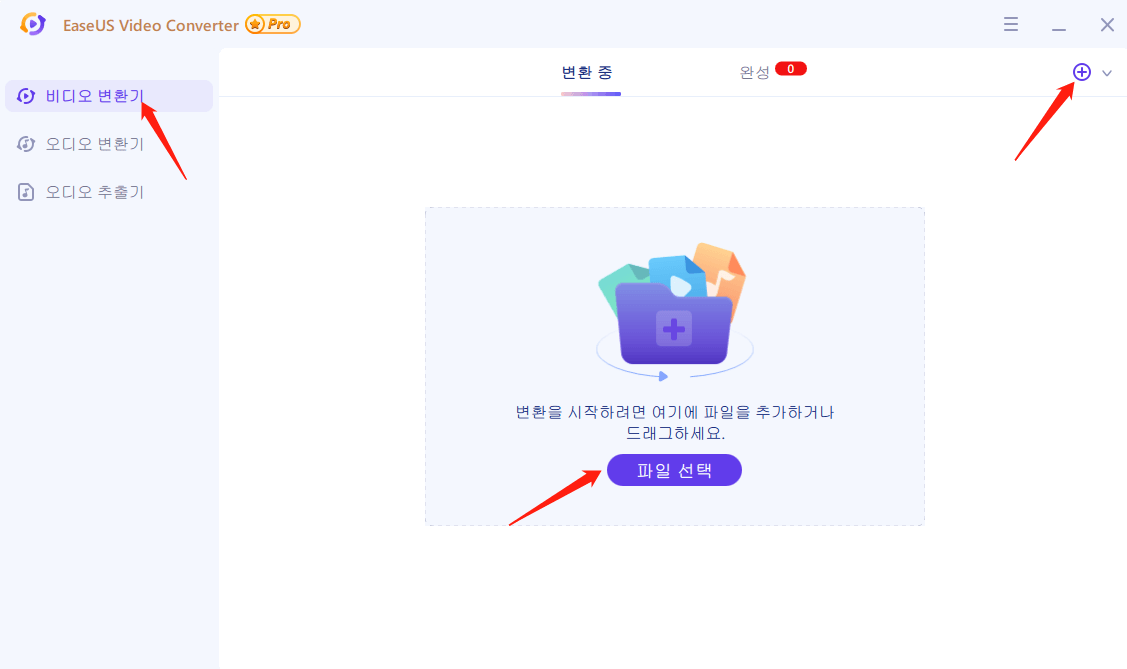
2단계. 변환 시작
나열된 비디오에서 설정 아이콘을 누르고 "비디오"를 선택하십시오. 옵션을 아래로 스크롤하고 MOV를 출력 형식으로 선택합니다. 더 많은 기능을 적용하려면 "편집" 옵션을 누르십시오. 또한 "다른 이름으로 저장"에서 저장 경로를 변경하십시오.
"모두 변환" 버튼을 누르기 전에 관련 품질 및 해상도를 선택하십시오.
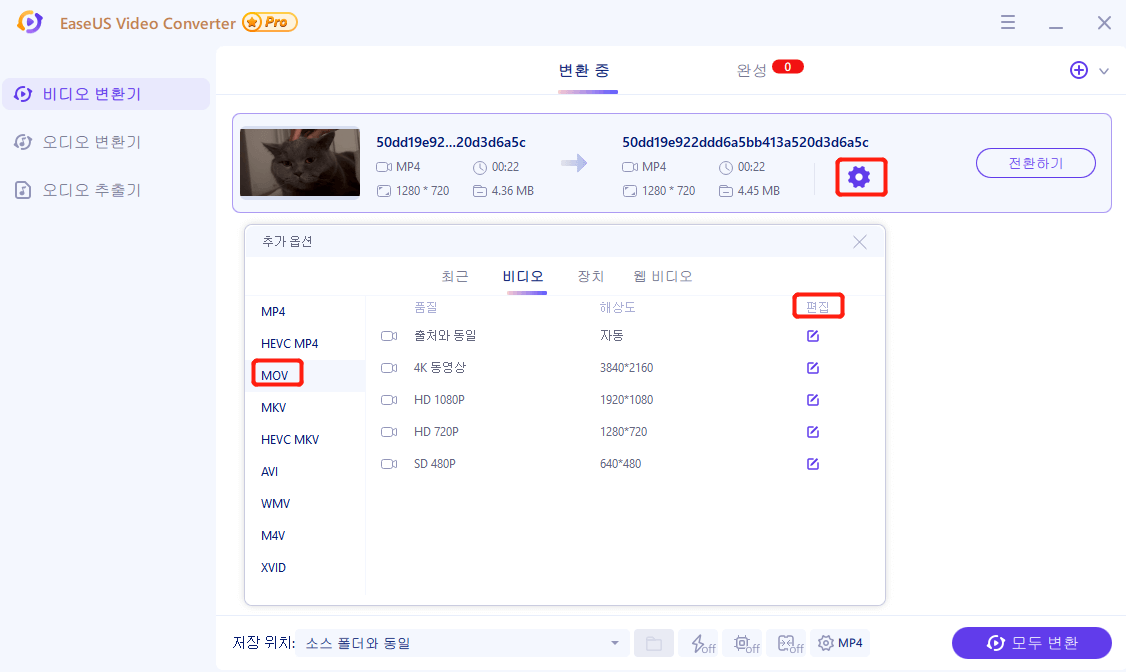
3단계. 변환된 파일 보기
변환 후 "완료"에서 MOV 파일을 재생, 삭제 및 이름을 바꿀 수 있습니다.
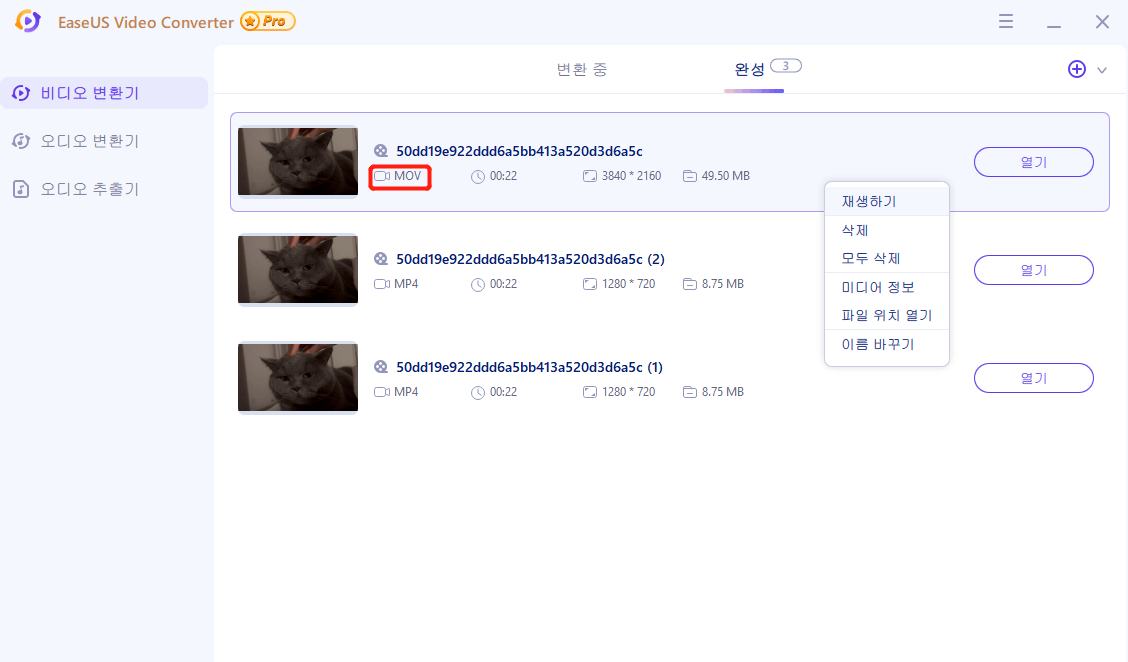
#2. EaseUS 비디오 에디터
지원 OS: Windows 7/8/10
EaseUS Video Editor 는 기본적으로 소스 비디오를 MP4 형식으로 내보내는 보조 기능이 있는 비디오 편집 소프트웨어입니다. 소프트웨어는 원본 비디오 해상도, 품질, 사운드, 이미지 및 필수 구성 요소를 유지하기 위해 신뢰할 수 있습니다.
상시 팝업 광고를 피하고 동영상의 바이러스 피해를 방지하기 위해 온라인 무료 동영상 편집기/변환기가 아닌 독립 실행형 프로그램으로 개발되었으므로 먼저 프로그램을 다운로드해야 합니다.
EaseUS Video Editor로 비디오를 MP4로 변환하는 방법은 무엇입니까? 이 튜토리얼은 그 과정을 안내할 것입니다.
1단계. 소스 파일 가져오기
EaseUS 비디오 편집기를 실행합니다. 홈 화면에서 "가져오기" 옵션을 클릭하거나 단순히 비디오를 적절한 영역으로 끌어 소스 파일을 가져올 수 있습니다.
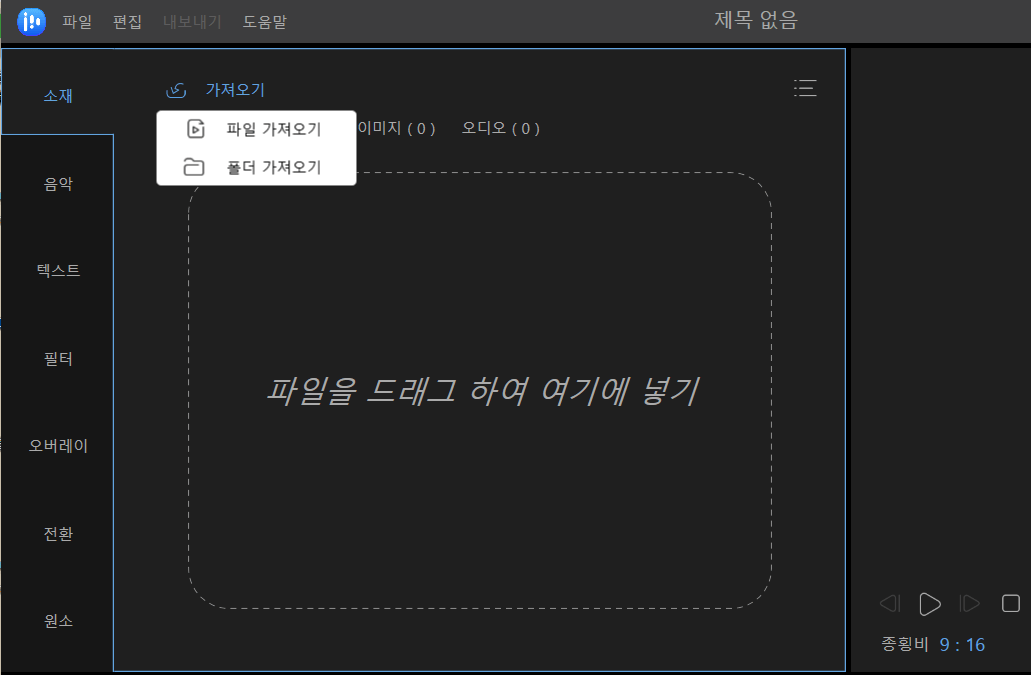
2단계. 프로젝트에 추가
"프로젝트에 추가" 옵션을 선택하여 가져온 파일을 트랙에 추가해야 하거나 원하는 대로 파일을 트랙에 끌어다 놓을 수 있습니다.
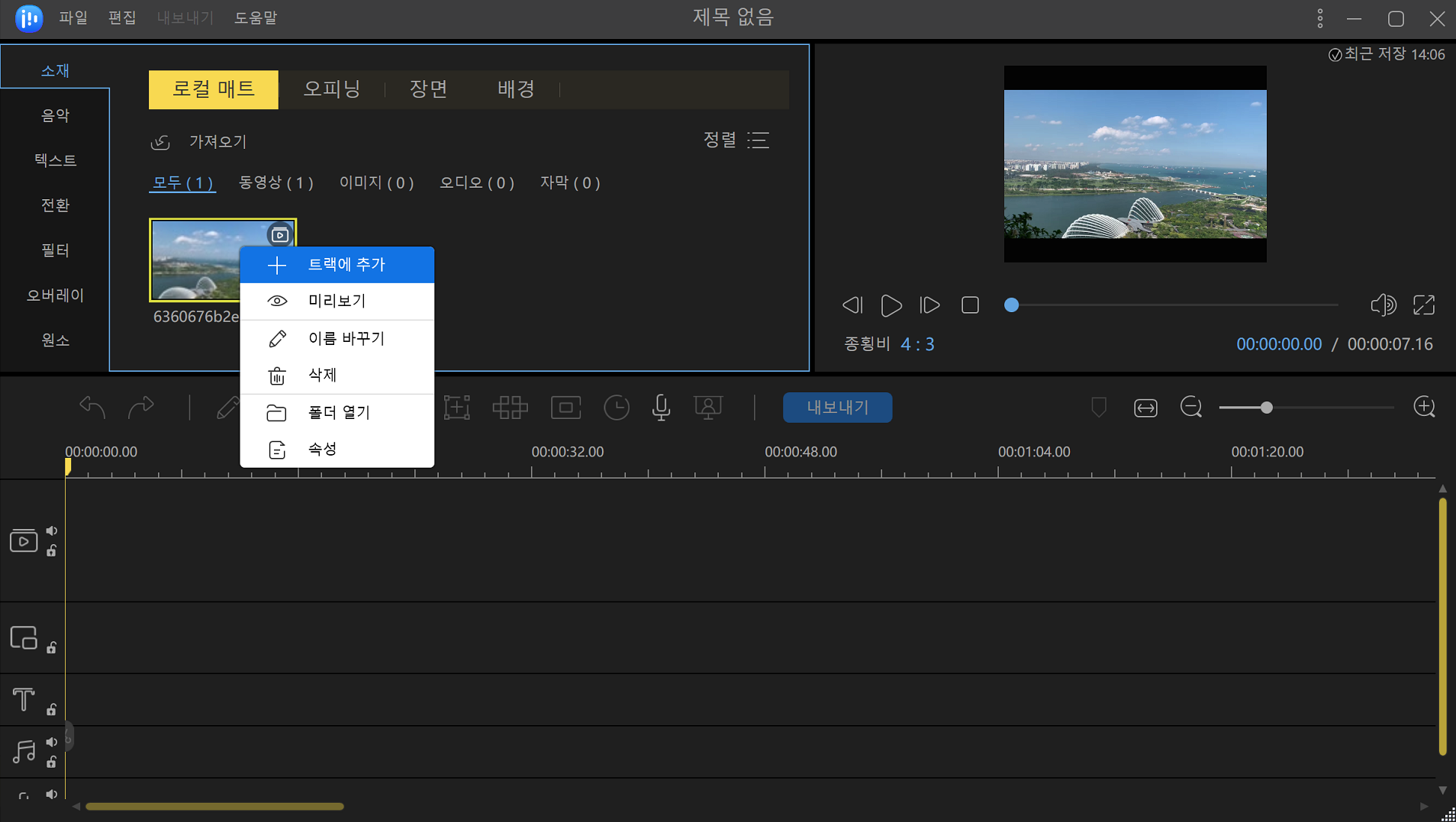
3단계. 소스 파일 내보내기
이제 상단의 메인 메뉴에서 "내보내기"를 클릭할 수 있습니다.
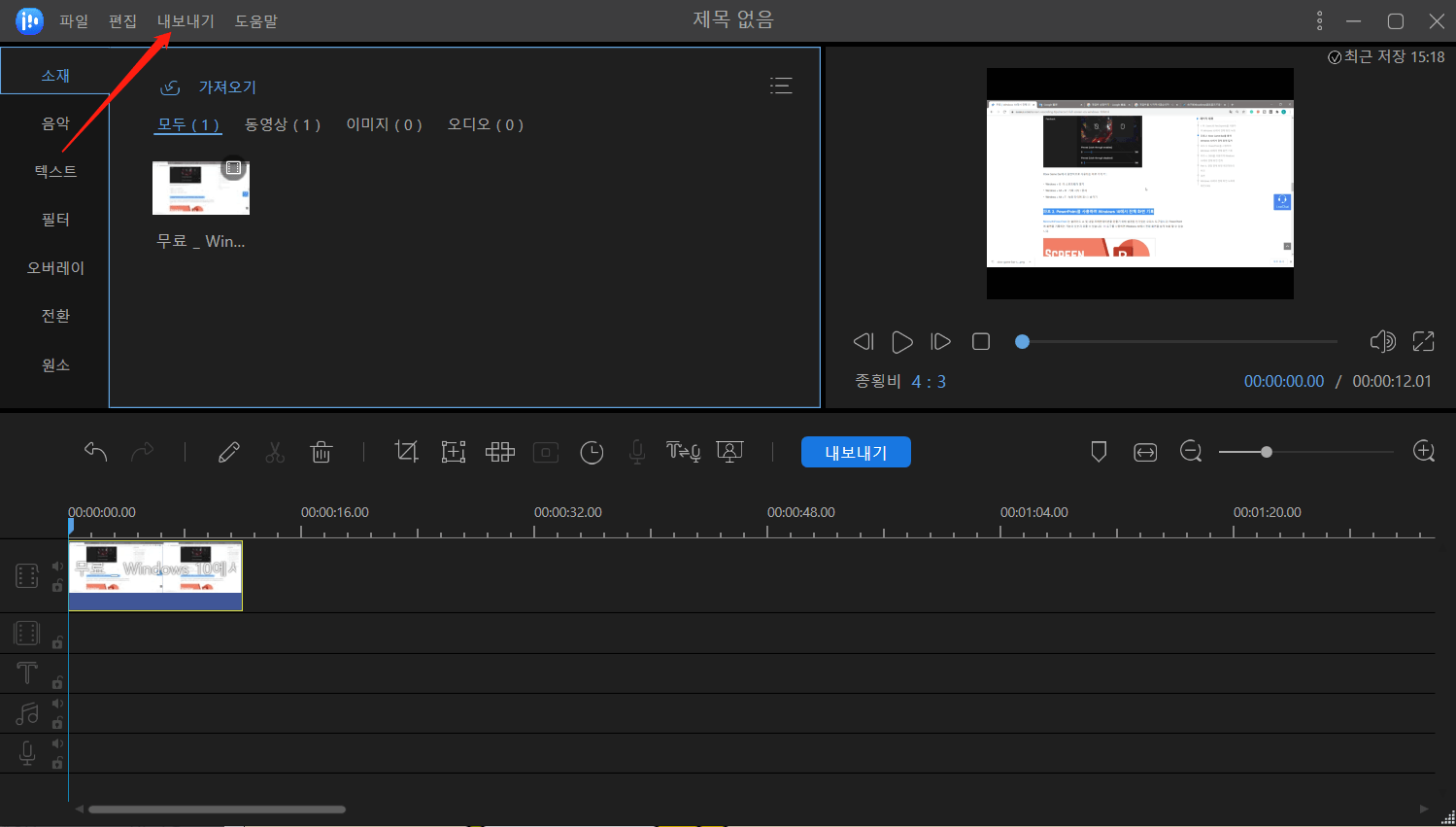
4단계. MP4로 저장
"비디오" 탭에서 MP4를 원하는 비디오 파일 형식으로 선택하십시오.

오른쪽 창에서 파일 이름을 편집하고 출력 폴더와 설정을 사용자 정의한 다음 "내보내기"를 클릭할 수 있습니다.

#3. VLC 미디어 플레이어
지원 OS: 데스크톱 Windows 및 모바일 플랫폼

VLC는 멀티미디어 파일을 재생하는 무료 오픈 소스 크로스 플랫폼 멀티미디어 플레이어입니다. 많은 사람들이 VLC를 단순히 무료 비디오 플레이어로 취급하는 데 익숙하지만 비디오를 변환할 수도 있습니다. 이 소프트웨어의 가장 좋은 점은 비디오 형식을 MP4로 변환할 수 있을 뿐만 아니라 Windows 및 Android/iOS/Windows 10 모바일과도 호환된다는 것입니다.
VLC 미디어 플레이어 다운로드: https://www.videolan.org/vlc/index.html
VLC Media Player를 사용하여 비디오를 MP4로 변환하려면 미디어 메뉴에서 "변환/저장..."을 선택하십시오.
#4. 퀵타임
지원 OS: Mac OS X/macOS에 내장된 플레이어로 Mac OS만 호환 가능

QuickTime은 다양한 형식의 디지털 비디오, 사진, 사운드, 파노라마 이미지 및 상호 작용을 처리할 수 있습니다. macOS와 함께 번들로 제공되므로 Mac에 프로그램을 설치할 필요가 없습니다. 사용하기 쉽고 간단한 인터페이스가 있습니다. 변환하는 동안 파일의 해상도와 품질도 적절하게 유지됩니다.
QuickTime이 MOV를 MP4로 변환할 수 있습니까? 사실, QuickTime 7 pro 또는 최신 버전이 있는 경우 내보내기 기능을 사용하여 MOV뿐만 아니라 다른 모든 비디오 형식을 MP4로 변환할 수 있습니다.
마무리
지금부터 가끔 드문 형식의 비디오를 얻은후 플랫폼에서 지원하지 않아도 걱정하지 마십시오.이러한 비디오를 웹사이트에 업로드하거나 다른 사람들과 쉽게 공유하려면 MP4와 같은 보다 대중적인 형식으로 변환해야 합니다. 이 게시물에서는 비디오를 MP4 형식으로 변환하는 데 도움이 되는 많은 도구를 소개했습니다.
Windows 사용자라면 EaseUS Video Converter가 비디오를 MP4로 변환하는 최고의 선택입니다. 파일 변환에 필요한 거의 모든 도구를 제공합니다. 이 다용도 비디오 변환기를 놓치지 말고 버튼을 클릭하여 지금 다운로드하십시오.